Wi-Fi на iPad позволяет получить доступ в Интернет без проводов. Чтобы подключить iPad к Wi-Fi сети, выполните следующие шаги:
1. Включите iPad и откройте настройки.
2. Перейдите в раздел "Wi-Fi".
3. Выберите нужную сеть и введите пароль, если требуется.
4. Подождите, пока iPad подключится к выбранной сети Wi-Fi. Это может занять несколько секунд. Когда соединение будет установлено, значок Wi-Fi появится в правом верхнем углу экрана.
Теперь ваш iPad успешно подключен к Wi-Fi. Вы можете использовать Интернет, скачивать приложения и обмениваться сообщениями без проводного подключения.
Подготовка к использованию iPad
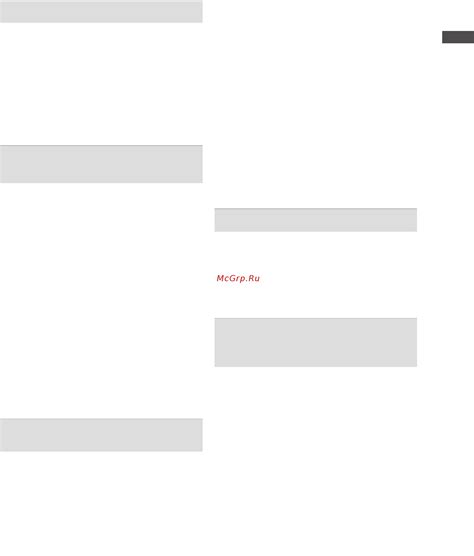
Перед подключением iPad к Wi-Fi сети, убедитесь, что у вас есть все необходимое и выполните несколько подготовительных шагов.
1. Зарядите iPad:
Убедитесь, что ваш iPad полностью заряжен или подключен к источнику питания. Это предотвратит выключение устройства во время настройки Wi-Fi.
2. Проверьте наличие обновлений:
Перейдите в настройки вашего iPad и убедитесь, что у вас установлена последняя версия операционной системы iOS. Если доступны обновления, установите их перед подключением к Wi-Fi.
3. Запомните пароль Wi-Fi:
Убедитесь, что вы знаете пароль от Wi-Fi сети, к которой вы собираетесь подключиться. Если вы не знаете пароль, обратитесь к владельцу сети или системному администратору.
Следуя этим простым подготовительным шагам, вы будете готовы подключить свой iPad к Wi-Fi сети с минимальными проблемами.
Откройте настройки iPad

Для подключения iPad к Wi-Fi сети вам необходимо открыть настройки устройства. Для этого найдите иконку "Настройки" на главном экране вашего iPad и нажмите на нее. Иконка представляет собой зубчатое колесо на сером фоне.
Когда вы откроете настройки iPad, вы увидите различные вкладки и опции. Найдите и выберите вкладку "Wi-Fi", которая обычно находится вверху списка настроек.
После выбора вкладки "Wi-Fi", ваш iPad автоматически начнет сканирование доступных Wi-Fi сетей. Подождите, пока завершится поиск сетей.
Выбор раздела Wi-Fi

Для подключения iPad к Wi-Fi сети перейдите в настройки устройства. На главном экране найдите иконку "Настройки" и нажмите на нее.
В открывшемся окне выберите раздел "Wi-Fi" в верхней части меню настроек, обычно с изображением сетевого сигнала.
После выбора раздела "Wi-Fi", iPad автоматически начнет сканирование доступных Wi-Fi сетей. Процесс может занять несколько секунд.
Посмотрите список доступных сетей и выберите нужную. Обратите внимание на название и сигнал сети. Чем ближе iPad к роутеру, тем стабильнее будет сигнал.
Если сеть защищена, вам нужно будет ввести пароль с помощью клавиатуры на экране.
После успешного подключения к Wi-Fi сети, iPad будет автоматически подключаться в будущем, когда она будет доступна.
Включите Wi-Fi

- Откройте Настройки на iPad.
- Выберите Wi-Fi.
- Переместите переключатель Wi-Fi в положение Вкл..
После выполнения этих действий, Wi-Fi на вашем iPad будет активирован и будет готов к подключению к доступным сетям.
Найти доступные сети Wi-Fi

Перед подключением iPad к Wi-Fi сети, найдите доступные сети:
Шаг 1: Откройте настройки iPad, нажав на иконку "Настройки" на главном экране.
Шаг 2: В меню настроек, выберите вкладку "Wi-Fi".
Шаг 3: Включите Wi-Fi, переместив переключатель в положение "Вкл".
Шаг 4: Подождите немного, пока iPad найдет доступные Wi-Fi сети. Они отобразятся в разделе "Выберите сеть" под заголовком "Wi-Fi".
Примечание: Если Wi-Fi включен, но доступные сети не отображаются, убедитесь, что находитесь в пределах действия сети и нет препятствий между iPad и маршрутизатором.
Теперь, когда доступные Wi-Fi сети отображаются на экране iPad, выберите нужную сеть и подключитесь к ней.
Выберите нужную Wi-Fi сеть
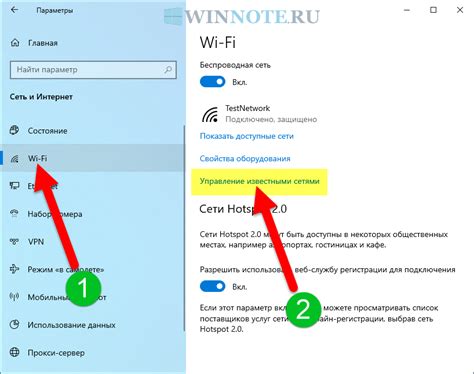
Когда ваш iPad включен и находится в диапазоне действия Wi-Fi сети, вы увидите список доступных сетей в разделе "Настройки" вашего устройства. Чтобы выбрать нужную сеть, следуйте инструкциям ниже:
- Откройте раздел "Настройки" на вашем iPad.
- Нажмите на раздел "Wi-Fi".
- В списке доступных сетей выберите желаемую сеть.
- Если сеть защищена паролем, вам может быть предложено ввести пароль.
- Подождите, пока iPad подключится к выбранной сети.
После успешного подключения к Wi-Fi сети, значок Wi-Fi в верхней части экрана iPad будет отображать уровень сигнала и подключение к выбранной сети.
Важно: Убедитесь, что вы подключаетесь к надежной и безопасной Wi-Fi сети, особенно при вводе пароля. Избегайте сетей открытых или недоверенных и следите за защитой вашего устройства от мошенничества и взлома.
Введите пароль Wi-Fi сети
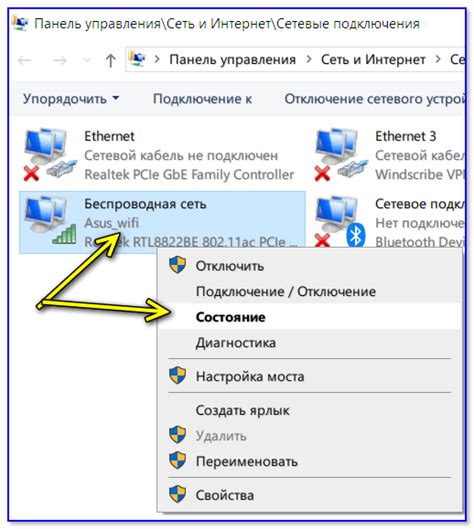
Для подключения iPad к Wi-Fi сети нужно ввести пароль. Если вы не знаете пароль, обратитесь к администратору или владельцу сети.
Чтобы ввести пароль, следуйте этим шагам:
- Откройте "Настройки" на iPad.
- Выберите "Wi-Fi".
- Выберите нужную сеть из списка.
- Введите пароль в появившемся окне.
- Нажмите "Присоединиться".
После ввода пароля, iPad будет автоматически подключаться к этой сети в будущем.
Подключитесь к Wi-Fi сети
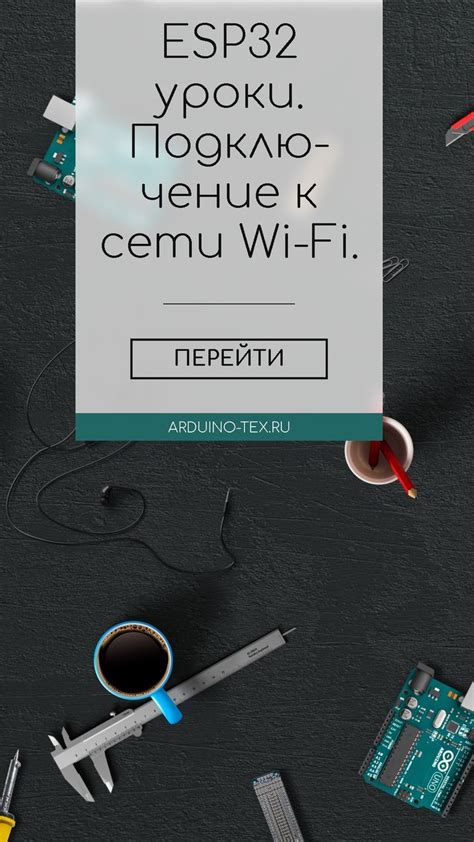
Чтобы использовать все возможности iPad, подключитесь к Wi-Fi:
Шаг 1: Откройте "Настройки" на iPad.
Шаг 2: Найдите "Wi-Fi" и выберите.
Шаг 3: Включите Wi-Fi.
Шаг 4: Выберите нужную Wi-Fi сеть из списка.
Шаг 5: Введите пароль Wi-Fi сети, если она защищена паролем. Пароль должен быть предоставлен владельцем сети. Учтите, что пароли чувствительны к регистру.
Шаг 6: Нажмите на кнопку "Подключиться". Если пароль введен правильно, ваш iPad подключится к Wi-Fi сети.
Теперь ваш iPad подключен к Wi-Fi сети и вы можете начать пользоваться всеми преимуществами интернета на вашем устройстве.